TTEP.CN > 软件 >
Excel怎么快速插入多行多列 怎么在Excel表格里一次性插入多行多
Excel怎么快速插入多行多列 怎么在Excel表格里一次性插入多行多列。相信很多人都使用过电脑中的excel表格的功能,因为在电脑中这是最基本的办公应用。那么在表格中,我们应该怎么快速的插入行和列呢?一起来看看吧。
在工作表中插入行的操作通常是单击菜单“插入→行”,或选择右击行标,在弹出的菜单中选择“插入”命令。如果需要一次插入多行或多列,不必进行多次这样的操作,可以使用下面的方法:
用鼠标操作
1 如果要在第4行和第5行之间插入7行,用鼠标左键选择第5行至第11行,选择时Excel会在光标的移动方向上提示“7R”,表示选择了7行,
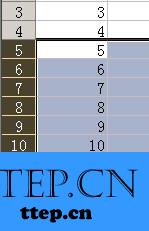
2 然后单击菜单“插入→行”,或选择右击行标,在弹出的菜单中选择“插入”命令。Excel会自动根据选择的行数插入相应数量的行数。插入多列的操作类似。
假如还是要在第4行和第5行之间插入7行,可以这样操作:
1 用鼠标左键选择第5行的行标,这时Excel自动选择第5行。可以看到,在第5行行标的右下角会出现填充柄。
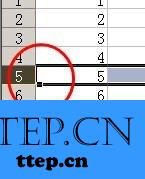
2 按住Shift键的同时,鼠标放在填充柄上,光标形状会变成带箭头的夹子状。保持按住Shift键,用鼠标左键向下拖动填充柄到第12行,即拖过了7行,然后松开鼠标左键,Excel会自动插入7行。
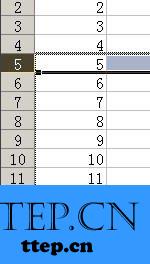
插入多列的操作与插入多行的操作类似。
对于我们遇到了这样的电脑问题的时候,我们就可以使用到上面介绍的解决方法进行处理,相信一定可以帮助到你们的。
在工作表中插入行的操作通常是单击菜单“插入→行”,或选择右击行标,在弹出的菜单中选择“插入”命令。如果需要一次插入多行或多列,不必进行多次这样的操作,可以使用下面的方法:
用鼠标操作
1 如果要在第4行和第5行之间插入7行,用鼠标左键选择第5行至第11行,选择时Excel会在光标的移动方向上提示“7R”,表示选择了7行,
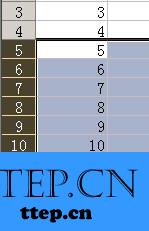
2 然后单击菜单“插入→行”,或选择右击行标,在弹出的菜单中选择“插入”命令。Excel会自动根据选择的行数插入相应数量的行数。插入多列的操作类似。
假如还是要在第4行和第5行之间插入7行,可以这样操作:
1 用鼠标左键选择第5行的行标,这时Excel自动选择第5行。可以看到,在第5行行标的右下角会出现填充柄。
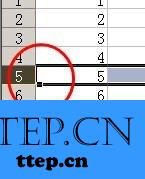
2 按住Shift键的同时,鼠标放在填充柄上,光标形状会变成带箭头的夹子状。保持按住Shift键,用鼠标左键向下拖动填充柄到第12行,即拖过了7行,然后松开鼠标左键,Excel会自动插入7行。
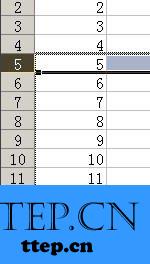
插入多列的操作与插入多行的操作类似。
对于我们遇到了这样的电脑问题的时候,我们就可以使用到上面介绍的解决方法进行处理,相信一定可以帮助到你们的。
- 最近发表
- 赞助商链接
